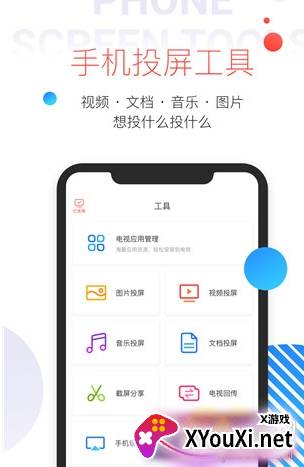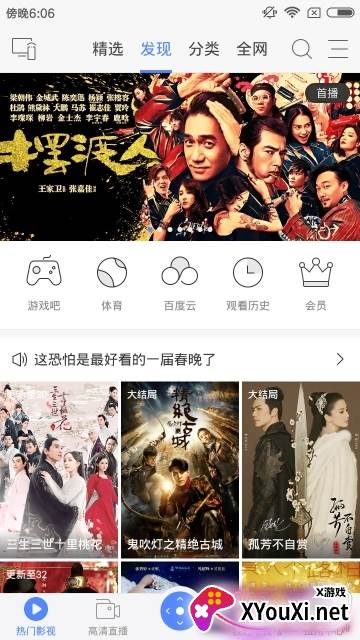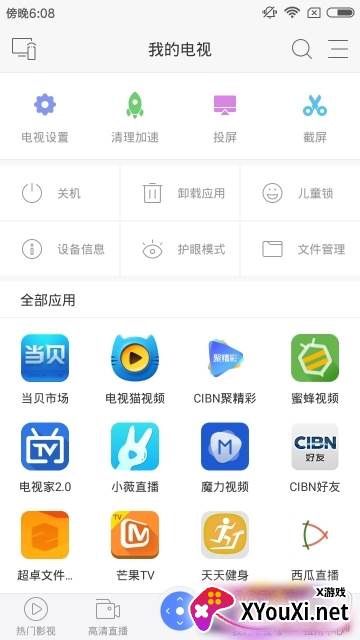创维多屏互动手机应用版,一款专为手机打造的智慧投屏利器,它打破了设备壁垒,不仅支持电视、安卓手机、投影仪和电脑等多样设备互联,更集成了同屏显示、远程操控、互动白板等强大功能,让您尽享大小屏双向互动,轻松实现手机与电脑的无缝协作。

创维多屏互动手机应用版的亮点
1、实时画面同步:交互一体机的精彩画面,即刻呈现于您的安卓移动端,尽享同步乐趣。
2、无线远程操控:通过Wi-Fi网络,您的安卓移动端即可实现对交互一体机的远程掌控,距离不再是束缚。
3、智能互动白板:在移动端轻松实现交互一体机的远程白板教学。无论是PPT、Word还是PDF,都能在移动端打开并同步至大屏,更支持在移动端对大屏内容进行实时批注,教学互动妙趣横生。
4、即时影像分享:用手机捕捉精彩瞬间,拍照或录制的视频可实时同步至交互一体机,方便多人共同欣赏,学习交流更直观。

创维多屏互动的使用指南
1. 确保您的手机已连接至家庭Wi-Fi路由器。
2. 下载并安装创维多屏互动无线传屏软件。
3. 电视端同样连接至同一Wi-Fi网络(或通过网线连接),启动电视内的无线传屏程序,并按照屏幕提示完成设置。
4. 打开手机上的无线传屏软件,确保手机与电视处于同一网络段,然后搜索并连接电视,即可开始屏幕传输。
创维多屏互动手机应用体验如何
1. 百度云深度整合:只需登录百度云账号,即可直接在大屏上畅享网盘中的海量视频资源,告别繁琐下载。
2. 功能集于一身的遥控器:集成了遥控、投屏、多屏互动、语音助手等多种强大功能,让您的手机化身为创维电视的万能遥控器。
3. 手机资源轻松上大屏:将手机中的照片、视频等精彩内容,一键投射到电视大屏幕上,与家人朋友共享视觉盛宴。
4. 内置创维电视遥控:支持控制大部分创维智能电视型号,让您的手机成为专属的创维电视遥控器。
创维电视多屏互动设置详解
步骤一:在创维电视上启用Miracast功能。

创维酷开电视多屏互动 Miracast玩法详解
步骤二:在您的手机上开启Miracast功能。首先,在手机主界面找到并点击“设置”选项。
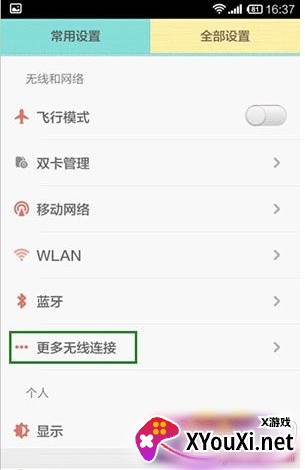
创维酷开电视多屏互动 Miracast玩法详解
步骤三:在“设置”菜单中,选择“更多无线连接”选项。
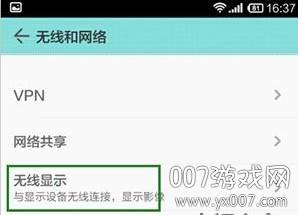
步骤四:点击进入“无线显示”界面。
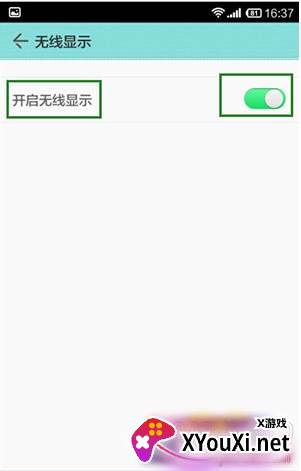
如何解决创维电视投屏卡顿问题
一、优化电视系统:安装第三方垃圾清理软件,定期清理电视系统缓存,排除系统垃圾对电视运行速度的影响,这是解决电视卡顿的关键一步。
二、考虑外接电视盒子:如果创维电视本身硬件性能已无法满足日益增长的软件和系统需求,导致卡顿,那么升级电视成本高昂。此时,搭配一款高性能、无广告、内容丰富且运行流畅的电视盒子,是更经济有效的解决方案。在选购电视盒子时,务必关注其配置、广告情况、内容库以及流畅度,避免选择市面上部分产品存在的配置低、广告多、系统卡顿等问题。